
Solution to the space bar failure: 1. Pry open the space bar and clean out the debris inside the space bar; 2. Right-click on the Windows taskbar and check "Show touch keyboard buttons"; 3. Call Press out the touch keyboard buttons; 4. Purchase the corresponding model of laptop keyboard through the Internet or go to a physical store; 5. Perform after-sales repairs, etc.

#The operating environment of this article: Windows 7 system, Dell G3 computer.
There are 5 ways to solve the problem of space bar failure on laptop computers.
Method 1: Pry open the space bar, clean out the debris inside the space bar, check whether the keys under the space bar (as indicated by the arrow below) are malfunctioning, and then reinstall the space keyboard and try to see if it works normally Enter a space.

Notebook space bar failure solution 2: Right-click on the Windows taskbar (the long strip at the bottom of the screen) and check "Show touch keyboard" button".
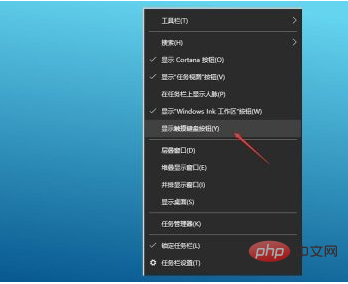
Notebook space bar failure solution 3: Then in any input method, click the keyboard icon at the bottom right of the screen to bring up touch keyboard buttons.
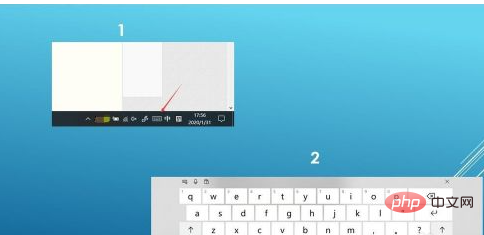
Solution 3 for notebook space bar failure: Purchase or find other usable keyboards (either wireless or USB interface), connect it to the notebook computer separately, and replace the notebook Bringing your own keyboard, the disadvantage of this method is that it is inconvenient to carry (you need to bring an additional keyboard when taking your laptop out).

Solution 4 for notebook space bar failure: Purchase the corresponding model of notebook keyboard through the Internet or go to a physical store, and search for the corresponding model of notebook through the Internet. The computer method is to open the laptop and replace the keyboard. This method is risky, and it is recommended that friends with weak hands-on skills not try it easily.

Notebook space bar failure solution 5: If the notebook is still within the warranty period and can provide door-to-door service, check the after-sales service phone number of the notebook computer manufacturer , you can call the after-sales service personnel to ask for door-to-door repair; Send it to the nearest service center to have a professional replace the damaged laptop keyboard.
For more related knowledge, please visit the
FAQcolumn!
The above is the detailed content of What should I do if the space key fails?. For more information, please follow other related articles on the PHP Chinese website!




